|
|
|
|
| 这是我结识飞特以来的第二篇投稿教程,飞特的朋友们给我提供了很多很好的教程,让我从中学到很多的东西。所以以后凡是我觉得好的教程都会转发到这里和大家分享。这个教程主要介绍雨伞的绘制方法。希望飞特的朋友们喜欢! |
|
制作方法如下: 事前准备:先设置工作区页面颜色,以免与绘制图形颜色重合,在菜单"版面"下选择"页面背景"选项,点选单选项"纯色",并在下拉颜色中选择一款。
1.在工具栏中选中"椭圆工具"
(提示:可以分别选中各圆,在右方的调色板中选色,这样是为了将各圆区分开,方便后面相减制作。) 2.框选所有的圆,在上方的"属性栏"中选择"后减前"按钮
3.选中工具栏中的"形状工具"
4.在这个形状被选中的情况下,在工具栏中选择"填充工具"里的"渐变填充"(快捷键是F11)。
(提示:如果朋友们对此工具用的比较熟,也可以尝试利用"交互式渐变工具"
|

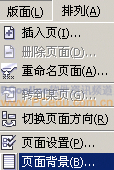
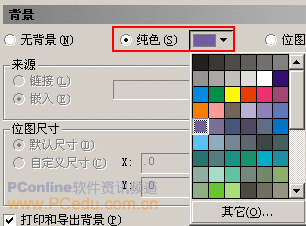
 ,在工作区按下Ctrl键绘制一个正圆,再利用复制的方法复制三个圆放在合适的位置。
,在工作区按下Ctrl键绘制一个正圆,再利用复制的方法复制三个圆放在合适的位置。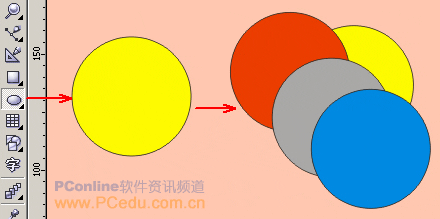
 ,从后面的正圆中减去前面的三个正圆,得到一个像伞盖的图形。
,从后面的正圆中减去前面的三个正圆,得到一个像伞盖的图形。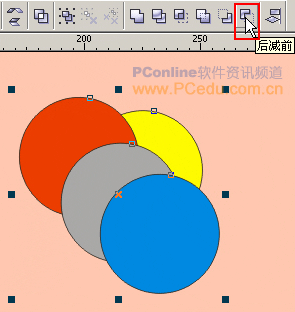
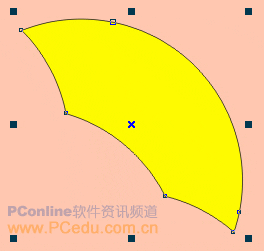
 ,点选其中的二个节点,在"形状工具属性栏"中选中"使节点成为尖突"按钮将其节点转为尖突,然后再调整手柄让右下方的角显的突出一些。(这是由于伞是倾斜的,所在从透视关系上看右下角比较突出。)
,点选其中的二个节点,在"形状工具属性栏"中选中"使节点成为尖突"按钮将其节点转为尖突,然后再调整手柄让右下方的角显的突出一些。(这是由于伞是倾斜的,所在从透视关系上看右下角比较突出。)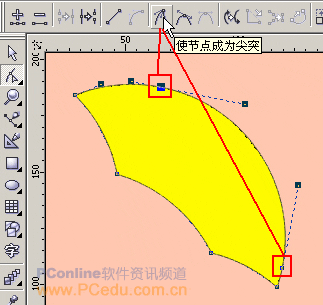
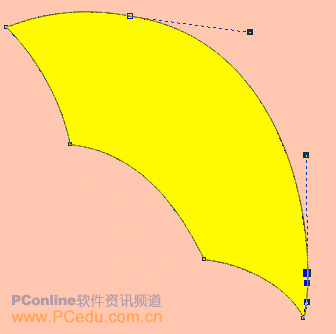
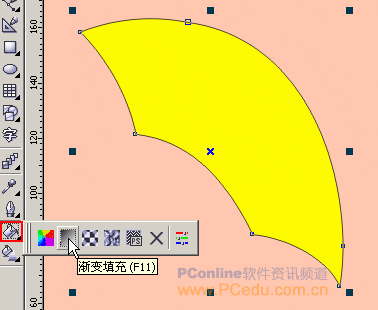
 进行渐变填充。)
进行渐变填充。)